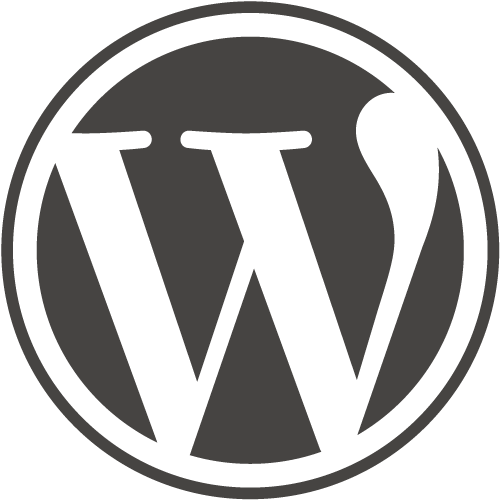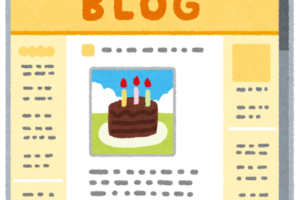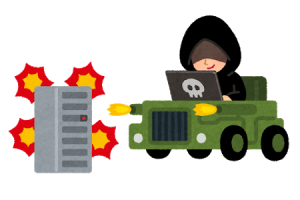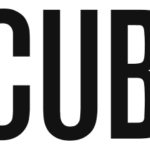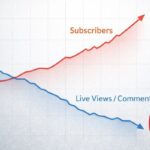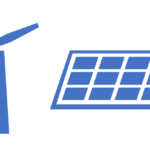さくらのレンタルサーバーでデータベースMySQLが8.0にバージョンアップした。そのメモ。
さくらのレンタルサーバコントロールパネルでは「アップグレード」となっているが、「バージョンアップ」の意味だろうか。
目次
データベースのアップグレード
さくらのレンタルサーバコントロールパネル → Webサイト/データ → データベース → データベース管理ツール → アップグレード設定 でアップグレードの設定をする。
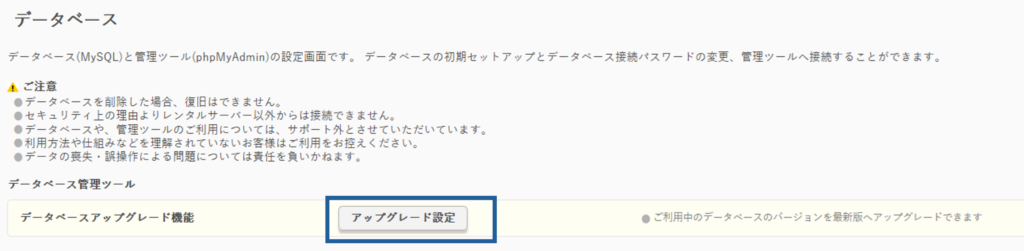
「アップグレード設定」を押すと次のような画面になる:

さらに「データベースのアップグレード」を押す:
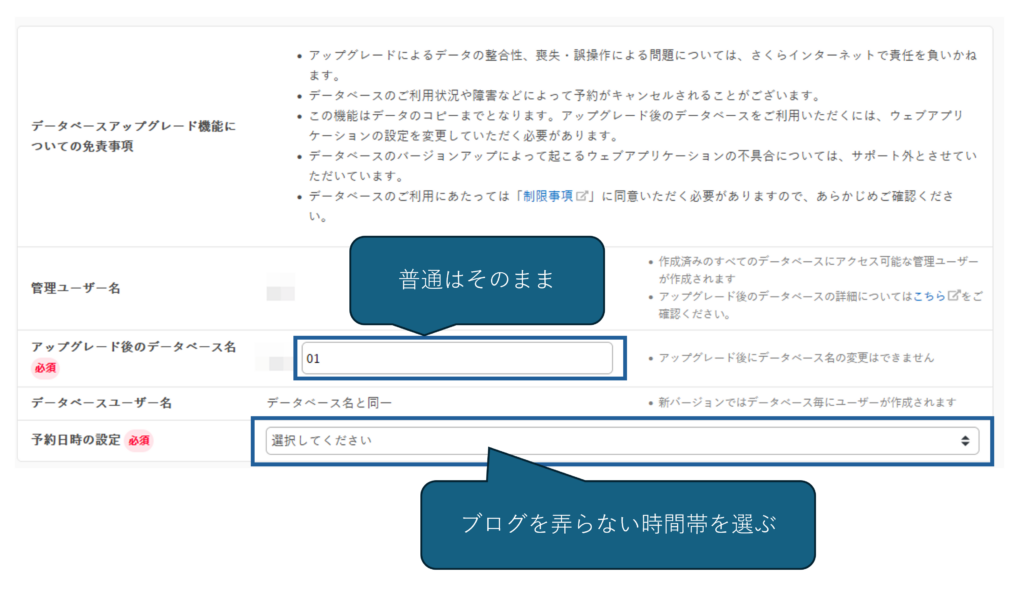
基本的に選択肢はあまりなく、機械的に実行されるスケジュールのみが選択できる。 (データベース名は変更できるが、通常は変更しなくても良いだろう。新しいバージョンで同名のデータベースがある場合は変更しないと、古いバージョンからアップグレードできない。)
スケジュールはブログを更新などしない時間帯を選ぶ。
もしもアップグレード後にデータベースを入れ替えずにブログを更新すると、更新した内容は新しいバージョンのデータベースに反映されない。 だから、アップグレード後はブログを更新する前にデータベースを新しいバージョンのものと入れ替える。
WordPress側でデータベースの入れ替え
データベースが問題なく変換(アップグレード)されたら下のような画面が表示される:
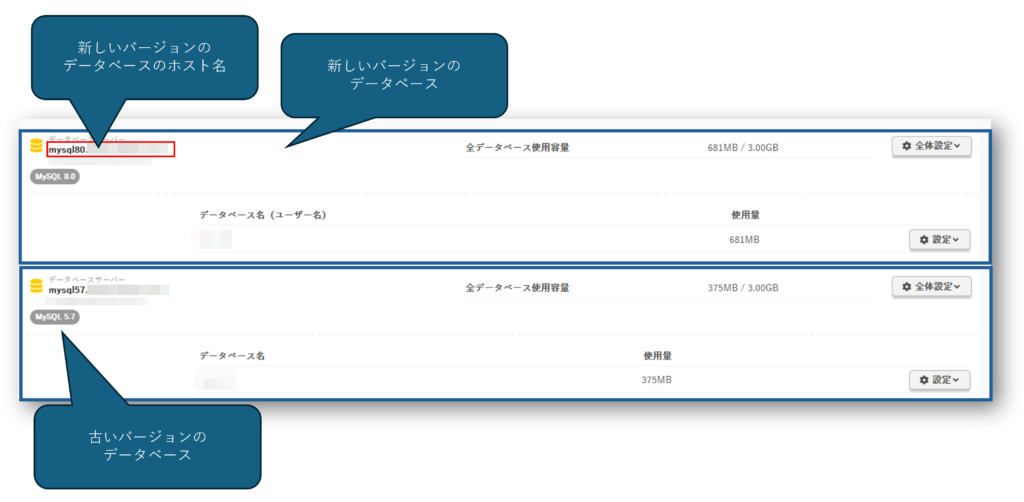
データベースのホスト名が新旧で異なるので、新しいホスト名をコピーする。
WordPressのサーバーで、WordPressのルートフォルダにあるwp-config.phpを編集する:
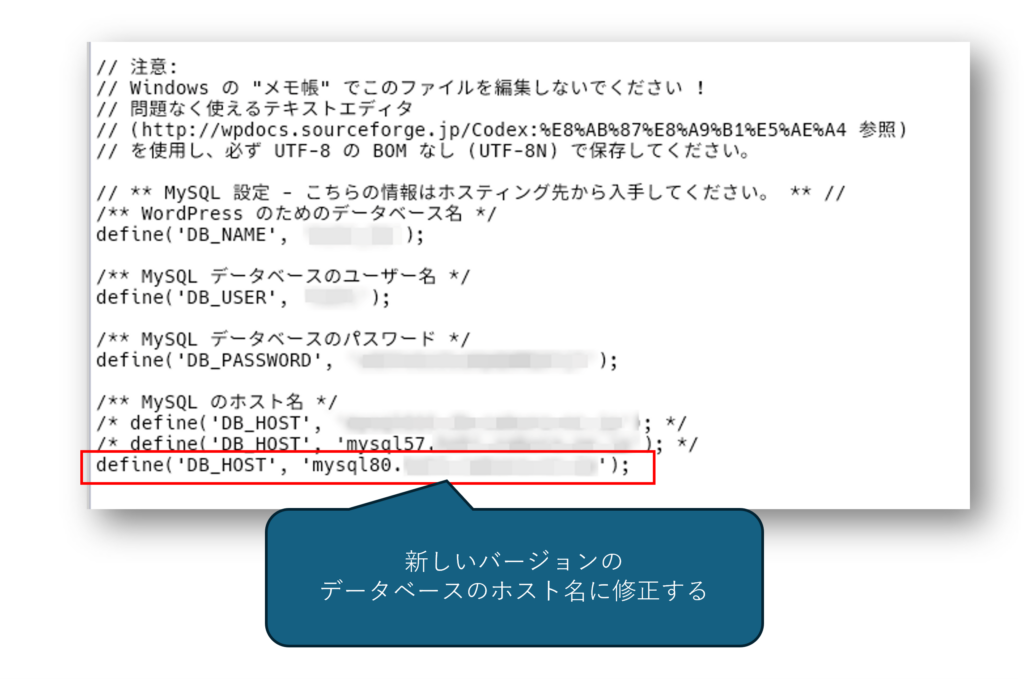
‘DB_HOST’ の箇所を変更する。
変更したらWordPressで表示を確認する。
一般的には、この手のバージョンアップは、細かいバージョン変化に合わせて都度実施するのが通常は良い。 大きいジャンプがあるバージョンアップは問題が発生しやすい。MySQLの場合はどうなのか分からないが。